바이낸스 출금방법 시간 한도 깔끔하게 총정리
바이낸스 출금방법 시간 한도 깔끔하게 총정리
바이낸스 입금방법 간단하게 정리! (업비트에서 바이낸스로)
얼마전 국내 코인 거래소 업비트에 1인치네트워크(1inch)와 에이브(aave) 코인이 상장했었습니다. 해당 코…
지난번 바이낸스 거래소에 입금하는 방법 포스팅 조회수가 잘나와서,
이번엔 바이낸스 -> 업비트로 출금하는 방법에 대한 포스팅을 해보려고 합니다.
업비트 -> 바이낸스로 보내는 방법은 맨 위에있는 링크 참고해주세요!
바이낸스 거래소 수수료 20% 할인 가입 바로가기
바이낸스 거래소의 출금방법은 여러가지가 있는데,
1. 업비트로 보내는 경우와
2. FTX, OKEX, BYBIT등 해외 거래소로 보내는 방법 두가지를 알려드리도록 하겠습니다.
먼저 바이낸스 -> 업비트로 코인을 전송하는 방법입니다.
업비트 거래소는 테더 코인 USDT 입출금을 지원하지 않기때문에,
반드시 리플(xrp) 혹은 트론(trx) 코인을 구매한 뒤 업비트로 전송해 돈을 옮겨주셔야 하는데요.
이 방법 외에는 바이낸스에서 달러로 출금하는 방법이 없으니 참고해주시길 바라겠습니다.
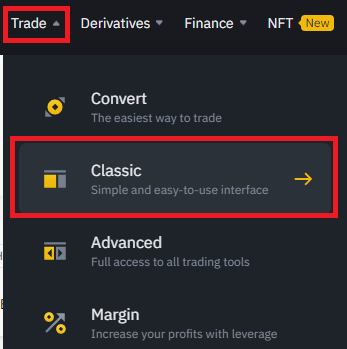
그럼 우선, 바이낸스 거래소 맨 왼쪽 위 화면에서 trade -> Classic으로 들어가신 뒤
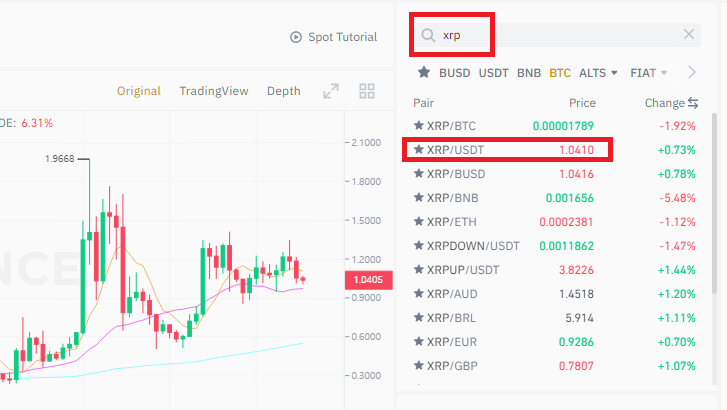
리플의 티커인 xrp를 검색, xrp/usdt 페어에서 업비트로 출금할 수량만큼 리플코인을 매수해주세요.
바이낸스 거래소 수수료 20% 할인 가입 바로가기
트론을 매수해도 되는데, 그나마 스프레드 차이가 덜한 리플이 좋습니다.
이더리움이나 비트코인으로 출금할 경우 수수료도 비싸고 전송시간도 오래걸리기 때문에 비추천합니다.
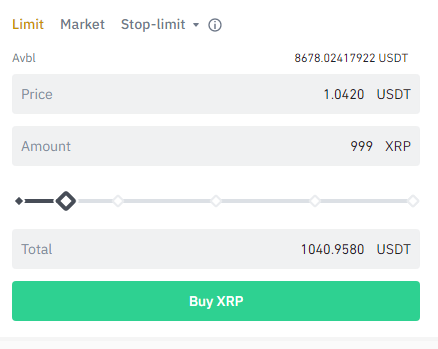
업비트로 전송할 리플을 매수하셨다면, 이제
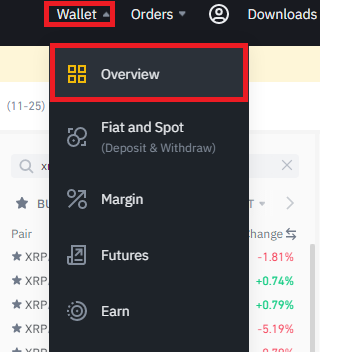
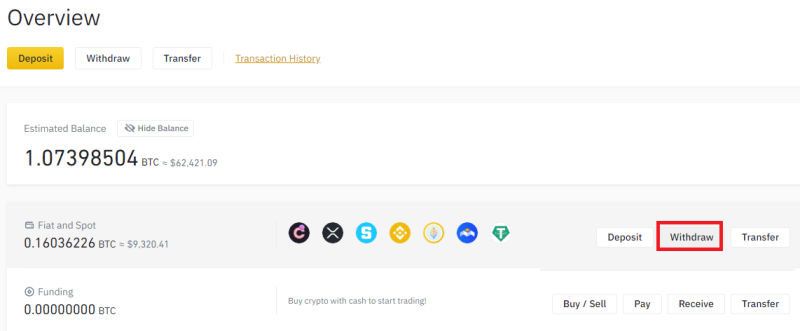
Overview 화면에서, Fiat and Spot 지갑의 오른쪽에 있는 ‘withdraw’ 버튼을 눌러주시고
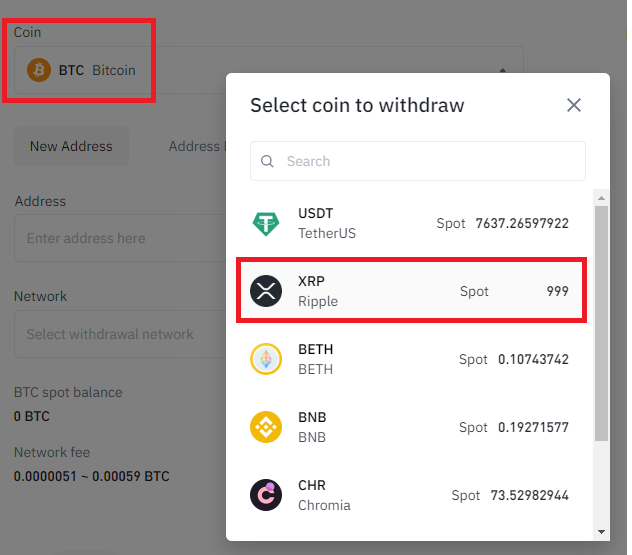
바이낸스 거래소 수수료 20% 할인 가입 바로가기
전송할 코인을 방금 구입한 리플(XRP)로 선택해주세요.
이제 업비트 거래소로 들어가셔서 리플코인을 입금받을 지갑주소를 입력해 주셔야 하는데요.
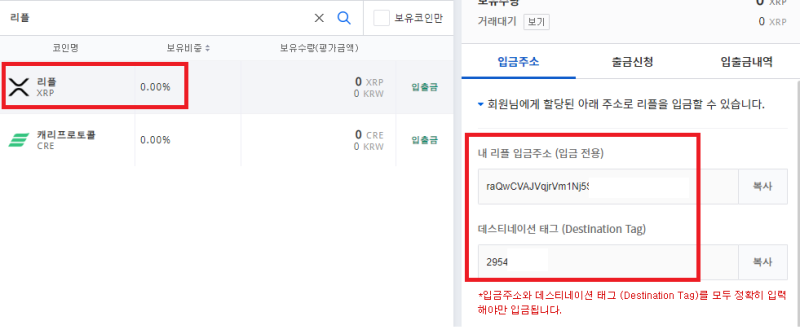
업비트의 ‘입출금’ 메뉴로 들어가, ‘리플’을 검색해주시고
입금주소와 데스티네이션 태그를 복사합니다.
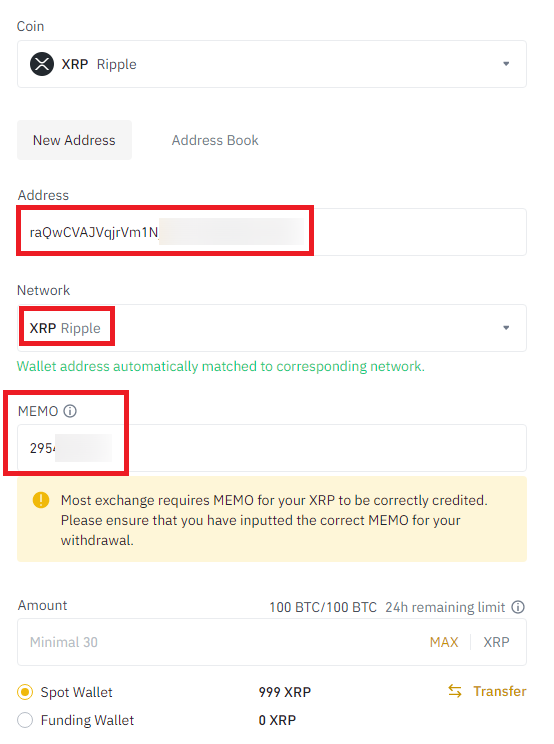
그리고 다시 바이낸스 거래소의 withdraw 화면으로 돌아와서
Address에 업비트 리플 지갑 주소를, Network엔 XRP Ripple을 선택해주시고
(자동으로 선택됩니다)
MEMO에다가는 업비트 거래소에 있는 데스티네이션 태그를 복사해서 붙혀넣어 주세요.
*데스티네이션 태그를 적지 않으시면 돈을 날려먹게 되니,
꼭 데스티네이션 태그까지 포함해 출금주소를 적어주시길 바라겠습니다.
바이낸스 거래소 수수료 20% 할인 가입 바로가기
이제 모든 출금주소를 적으셨으면 출금할 리플 수량 입력 후
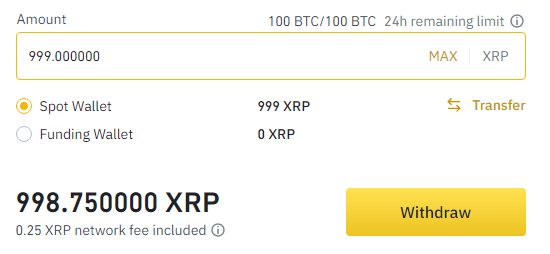
withdraw 버튼을 눌러주시고 출금인증을 받으면 끝납니다.
이제 약 3~5분 뒤에 업비트 거래소를 확인해보시면 정상적으로 리플코인이 들어오신걸 확인할 수 있으며
리플을 매도해주시면 바이낸스 -> 업비트로 보내는 모든 과정이 완료됩니다.
가끔씩 출금 정지가 걸리는 경우가 있는데 이 경우를 제외하고는 바이낸스 거래소의
출금 시간은 24시간 가능하며, 전송 시간은 코인 별 네트워크에 따라 달라집니다.
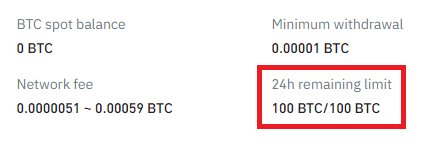
출금 한도는 본인인증에 따라 최대 출금가능한 수량이 달라지는데,
신원인증 미완료 시 24시간 동안 2BTC(약 1.4억원)까지만 가능하며
신원인증 완료 시 24시간동안 100BTC(약 70억원)까지 가능하니,
여유롭게 사용하실 분들은 신원인증을 해주시는게 좋다고 봅니다.
바이낸스 거래소 수수료 20% 할인 가입 바로가기
마지막으로 USDT 입출금을 지원하는 FTX, OKEX, 바이비트의 경우
리플코인을 통해 전송할 필요 없이, 테더 USDT를 바로 전송해주시면 되는데요.
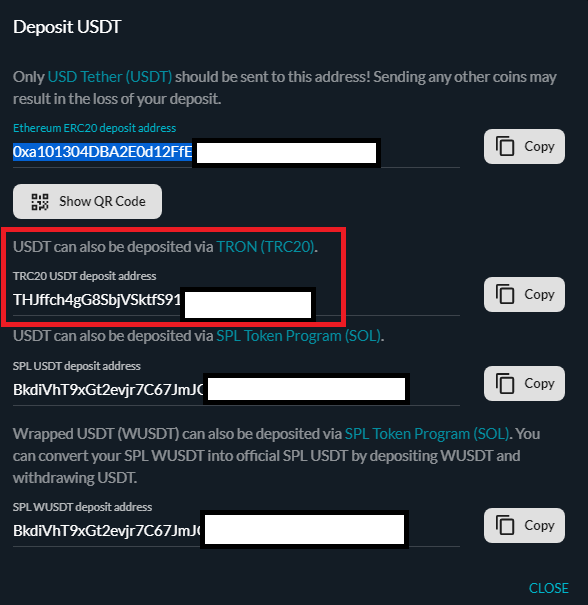
입금받을 거래소의 USDT Deposit 화면으로 들어가시고,
수수료가 가장 싼 TRC20 네트워크를 선택한 뒤
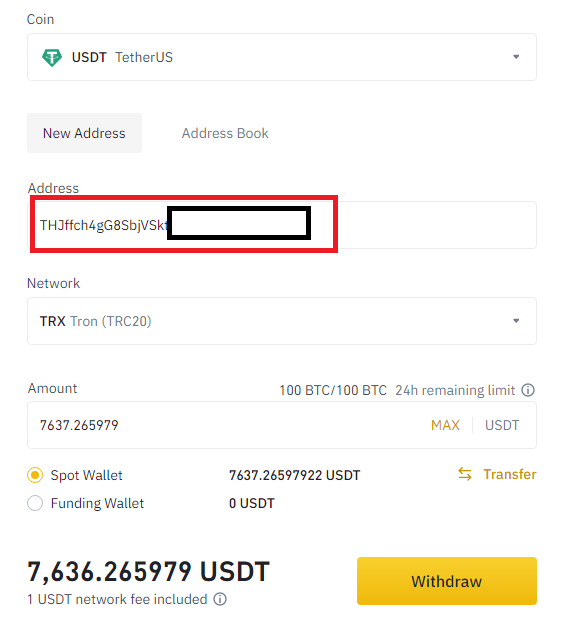
바이낸스 USDT 출금 화면에 출금할 테더의 수량과 TRX 네트워크를 적어주시면 되겠습니다.
바이낸스 거래소 수수료 20% 할인 가입 바로가기
바이낸스 거래소 회원가입 방법 참고글 바로가기
업비트가 왜 테더를 지원 안하는지 모르겠네요…
아무튼 여기까지 바이낸스 출금방법에 대해 알아봤습니다!
바이낸스 출금방법 시간 한도 깔끔하게 총정리